Obwohl wir empfehlen, Lizenzen mit Soft-Key in einer Online-Umgebung zu verwenden, ist dies nicht immer möglich. Dieser Artikel erläutert, was Sie bei der Verwendung unserer Software im Offline-Modus beachten müssen.
Bei der Verwendung von Lizenzen mit Soft-Key ist die Lizenz an die Hardware-ID Ihres PCs gebunden. Wenn sich die Hardware-ID ändert, wird die Lizenz gesperrt und Productionserver kann nicht mehr gestartet werden.
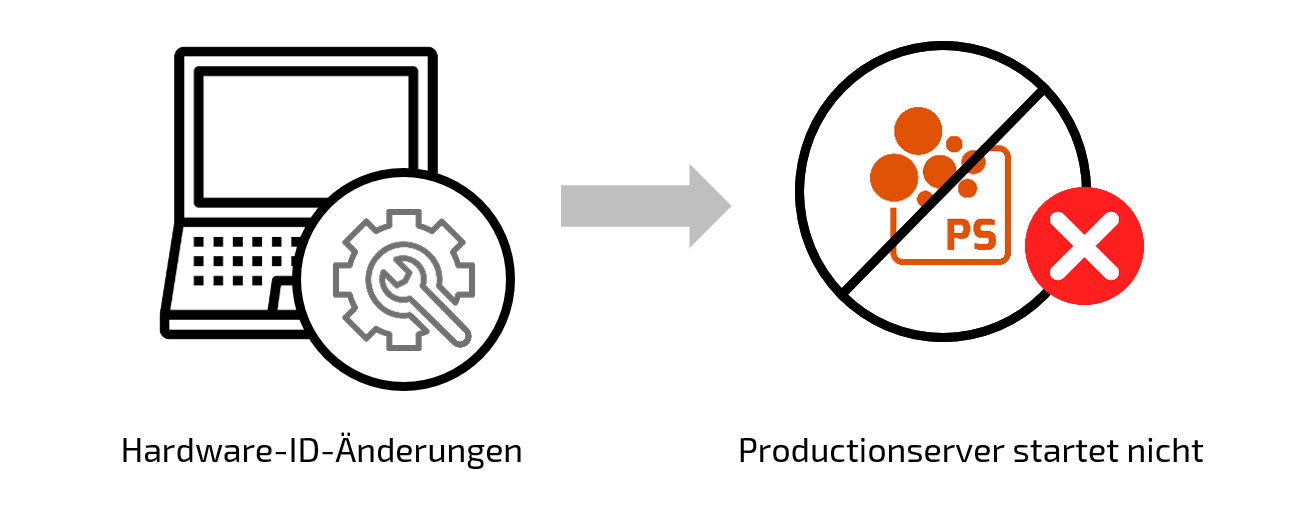
Tun Sie das Folgende NICHT (ohne vorher die Lizenz freizugeben):
- Tauschen Sie keine Hardwarekomponenten Ihres PCs aus.
- Übertragen Sie Productionserver nicht auf einen anderen PC.
- Aktualisieren Sie Productionserver nicht.
Führen Sie solche Änderungen an Ihrem PC also nicht unvorbereitet durch, sondern geben Sie zunächst Ihre Lizenz frei!
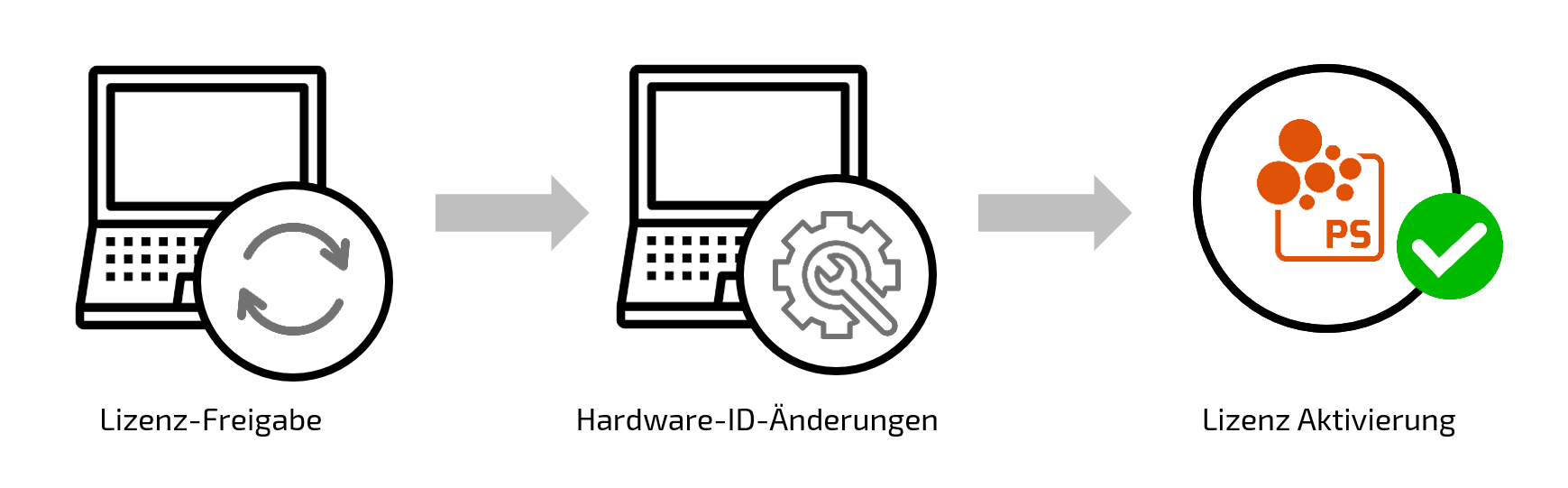
Tun Sie das Folgende:
- LIZENZ-FREIGABE:
Wie Sie Ihre Lizenz freigeben, erfahren Sie in unserem TechBlog-Artikel Freigeben einer Lizenz – So funktioniert’s! im Abschnitt „Wie gebe ich eine Lizenz frei?“. - DURCHFÜHRUNG VON ÄNDERUNGEN:
- Führen Sie nun die gewünschte Änderung durch (z. B. Austausch der Hardware oder ein größeres Upgrade des Betriebssystems).
- LIZENZAKTIVIERUNG:
- Starten Sie Productionserver. In einem Fenster werden Sie nach Ihrem Aktivierungscode gefragt.
Den Aktivierungscode finden Sie in Ihrem Benutzerprofil:
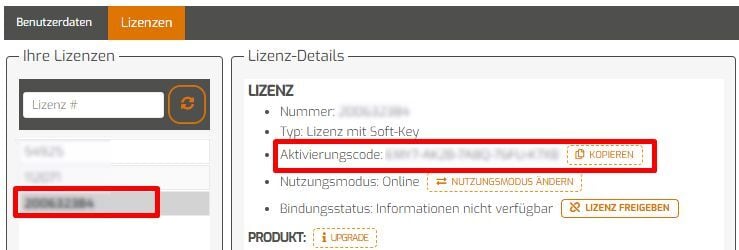
- Geben Sie Ihren Aktivierungscode ein und bestätigen Sie diesen, indem Sie Aktivieren klicken.
- Wechseln Sie zurück in den Offline-Modus, indem Sie wieder auf Nutzungsmodus ändern klicken.
- Aktualisieren Sie Ihre Lizenz:
- Gehen Sie zum Windows-Startmenü.
- Wählen Sie Programme > Productionserver xx.
- Klicken Sie auf Productionserver xx – Lizenz aktualisieren.
- Deaktivieren Sie bei Benachrichtigung die Internetverbindung an dem Computer, auf dem Productionserver läuft.
- Starten Sie Productionserver. In einem Fenster werden Sie nach Ihrem Aktivierungscode gefragt.
Falls Sie beim Erstellen eines Benutzerprofils, der Registrierung oder Aktivierung von Productionserver Hilfe benötigen, lesen Sie bitte unseren Getting Started Guide (ColorGATE: Start).
Was zu tun ist, wenn die Lizenz bereits gesperrt ist (und Productionserver nicht mehr gestartet werden kann):
Wenn Ihre Lizenz bereits gesperrt ist und Sie keinen Zugriff mehr auf die Software haben, können Sie die Lizenz über die ColorGATE Service & Support Site freigeben. Wie Sie das machen, erfahren Sie in unserem TechBlog-Artikel Freigeben einer Lizenz – So funktioniert’s! im Abschnitt „Lizenzfreigabe über die Service & Support Site (nur im Ausnahmefall)“.
